USB-poorten nog steeds ingeschakeld in slaapstand? Hier is hoe het te repareren

USB-apparaten gebruiken nog steeds stroom van uw laptop, zelfs in de slaapstand. Hier is hoe je dat kunt veranderen.
Ik gebruik mijn laptop vrijwel als een desktopopnamestudio. Het bevindt zich in mijn kelder met allerlei USB-apparaten erop aangesloten, waaronder een USB-audio-interface, een USB midi-controller en een USB-hub waarop mijn muis is aangesloten. Een ding dat me echt dwars zit bij deze opstelling is dat als ik mijn laptop in slaapstand zet, al deze USB-apparaten ingeschakeld blijven. Realistisch gezien is dit geen probleem. De hoeveelheid elektriciteit die het gebruikt is waarschijnlijk minimaal. Maar het geeft me angst om die USB-audio-interface met zijn knipperend licht te zien, wat aangeeft dat het is ingeschakeld maar geen verbinding kan maken met mijn computer. Als deze laptop ergens anders was dan mijn kelder - bijvoorbeeld in de familiekamer of in een slaapzaal - kan ik zien hoe een tafelblad met flitsende USB-apparaten nog erger kan zijn.
Zonder mijn computer volledig af te sluitentoen ik de kamer verliet of de USB-apparaten loskoppelde, had ik hier geen oplossing voor kunnen vinden. USB-poorten ingeschakeld houden terwijl een computer in de slaapstand staat, is het beoogde gedrag van Windows 10.
Om een lang verhaal kort te maken, wat mijn probleem met de USB-apparaten die zijn ingeschakeld, oploste, was het instellen van mijn laptop op hibernate in plaats van slapen. Geen perfecte oplossing, maar het werkt voor mij. Lees verder voor meer informatie.
USB-poorten uitschakelen als de laptop in de sluimerstand staat
Laat me eerst een paar dingen bespreken die dat deden niet werk voor mij. Er zijn een aantal Windows 10-instellingen die betrekking lijken te hebben op hoe en wanneer USB-poorten worden aangedreven, maar voor mij zijn ze allemaal doodlopend.
In het menu Geavanceerde energieopties is er eenoptie waarmee u USB-selectieve onderbreking kunt in- of uitschakelen. Met deze optie kan uw computer USB-poorten in de slaapstand zetten in plaats van volledig uit te schakelen. Helaas had het in- of uitschakelen van deze functie geen effect voor mij.
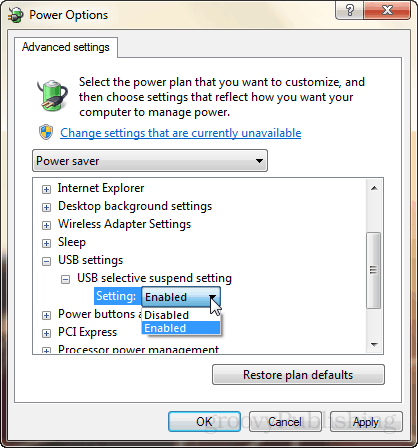
Als u in Apparaatbeheer naar de eigenschappen gaatvan een USB-apparaat, is er een tabblad Energiebeheer met een optie die zegt: "Sta toe dat de computer dit apparaat uitschakelt om energie te besparen." Lijkt veelbelovend, maar nogmaals, het wijzigen van deze instelling hielp mijn zaak niet.
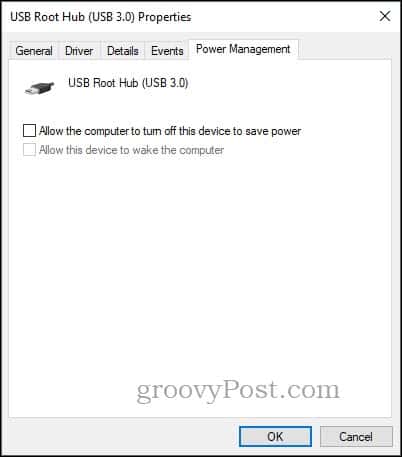
Ik zag enkele suggesties op forums en Q & A-sites over prutsen met BIOS-instellingen, maar dat ging ik niet doen (ik hoorde ook dat het niet werkt).
Wat uiteindelijk het probleem was, was het gedrag van mijn laptop veranderen, dus ik ga naar de slaapstand in plaats van naar de slaapstand wanneer ik het deksel sluit.
"Maar wacht," zou je kunnen zeggen. "Er is geen slaapstand in Windows 10!"
Oh, maar dat is er wel. Bekijk het artikel van Brian: Hoe de slaapstand inschakelen in Windows 10
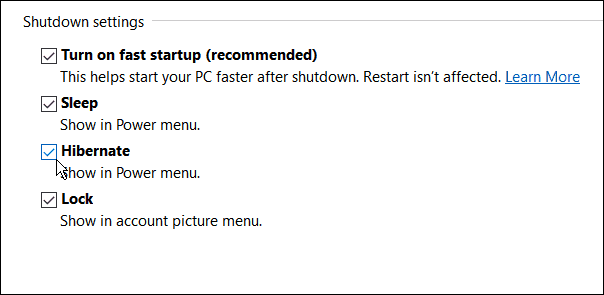
Als ik nu mijn laptopdeksel sluit en wegloop, gaan alle lichten op mijn USB-apparaten uit. Veel beter.
Natuurlijk zijn er enkele voor- en nadelen van slaap versus winterslaap. Maar voor mij is de enige pro waar ik om geef het wegwerken van die vervelende knipperende lichten.
Gebruik je slaapstand of slaapstand in Windows 10? Vertel me waarom in de reacties.
![Inzicht in uw pc en apparaten, Sleep VS. Slaapstand [groovyTips]](/images/groovytip/understanding-your-pc-and-devices-sleep-vs-hibernate-groovytips.jpg)








laat een reactie achter